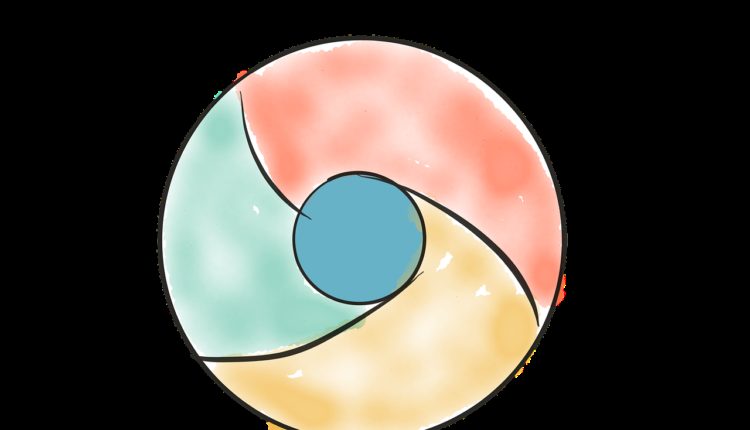2 maneiras fáceis de silenciar as guias no Google Chrome
Silenciar guias específicas é um recurso essencial do Chrome quando você precisa ouvir algo em outra guia ou não consegue silenciar o áudio de um site na interface. Atualmente, o Chrome permite apenas silenciar o volume de sites específicos, não de guias específicas. Isso significa que, se você tiver várias páginas abertas no mesmo site, o recurso mudo desativará o áudio em todas as guias.
Além disso, também é um pouco inconveniente clicar com o botão direito do mouse e silenciar as guias. Portanto, hoje vou mostrar duas maneiras de silenciar as guias no Chrome para que você possa silenciar o áudio de guias individuais, mesmo que elas tenham o mesmo site aberto e também faça isso de maneira conveniente. Continue lendo…
1 Silenciar guias individuais no Chrome
Embora esta funcionalidade estivesse disponível no Chrome como um sinalizador, ela foi removida com o Chrome 71 em suporte ao recurso "Silenciar site" que temos hoje no Chrome. Felizmente, você pode recuperar esse recurso com a ajuda de uma extensão do Chrome que irá silenciar uma guia independentemente de qual site você abriu nela.
Para isso, gosto da extensão Mute Tab do Chrome porque é muito fácil de usar e totalmente gratuita. Basta instalar a extensão e ir para a guia que deseja silenciar. Aqui, clique no botão de extensão Mute Tab ou clique com o botão direito do mouse em qualquer lugar e selecione “Mute tab" no menu de contexto.
Isso silenciará a guia específica e adicionará um sinal “M” no botão de extensão, informando que está silenciado. Você pode passar pelo mesmo processo novamente para ativar o som de uma guia.
Curiosamente, você também pode silenciar uma guia, mesmo que nenhum áudio esteja sendo executado nela. Isso pode ser útil se você quiser impedir que qualquer áudio saia de uma guia antes mesmo de o áudio ser reproduzido.
2 Silenciar guias no Chrome usando atalhos
Se você deseja uma maneira ainda mais conveniente de silenciar as guias no Chrome, um atalho é perfeito. Com a ajuda de um atalho de teclado, você nem precisa mover as mãos para o mouse para silenciar uma guia. Mute Tab Shortcuts é uma extensão do Chrome que adicionará a funcionalidade de silenciar guias usando atalhos personalizados. Não apenas isso, mas também adicionará atalhos que desabilitarão as guias de diferentes maneiras, por exemplo, silenciando todas as guias, exceto a atual.
Instale a extensão e você pode usar um dos atalhos mencionados abaixo para silenciar uma guia.
Alt + Shift + M – Silenciar/ativar a guia atual
Alt + Shift + N – Silenciar todas as guias, exceto a atual
Alt + Shift + Vírgula (,) – Silenciar/ativar todas as guias
Depois que uma das guias for silenciada com sucesso, um ícone de alto-falante cruzado aparecerá na guia, mas apenas enquanto um arquivo de áudio estiver sendo reproduzido. Você também pode alterar os atalhos de teclado no menu de extensões do Chrome, se não gostar dos mencionados acima.
Você também pode silenciar as guias antes de reproduzir qualquer áudio nela. No entanto, você não verá um sinal de mudo se nenhum áudio estiver sendo executado.
Empacotando
Acho que a extensão Mute Tab será mais do que suficiente para a maioria dos usuários, pois você não precisará se lembrar de nenhum atalho ou configurá-lo. Ele também mostra se uma guia está sem som ou não, mesmo quando nenhum áudio está sendo executado na guia. Embora, se você gosta de usar atalhos, então Mute Tab Shortcuts definitivamente vale a pena usar, pois você poderá silenciar imediatamente as guias sem a necessidade de alcançar o mouse.